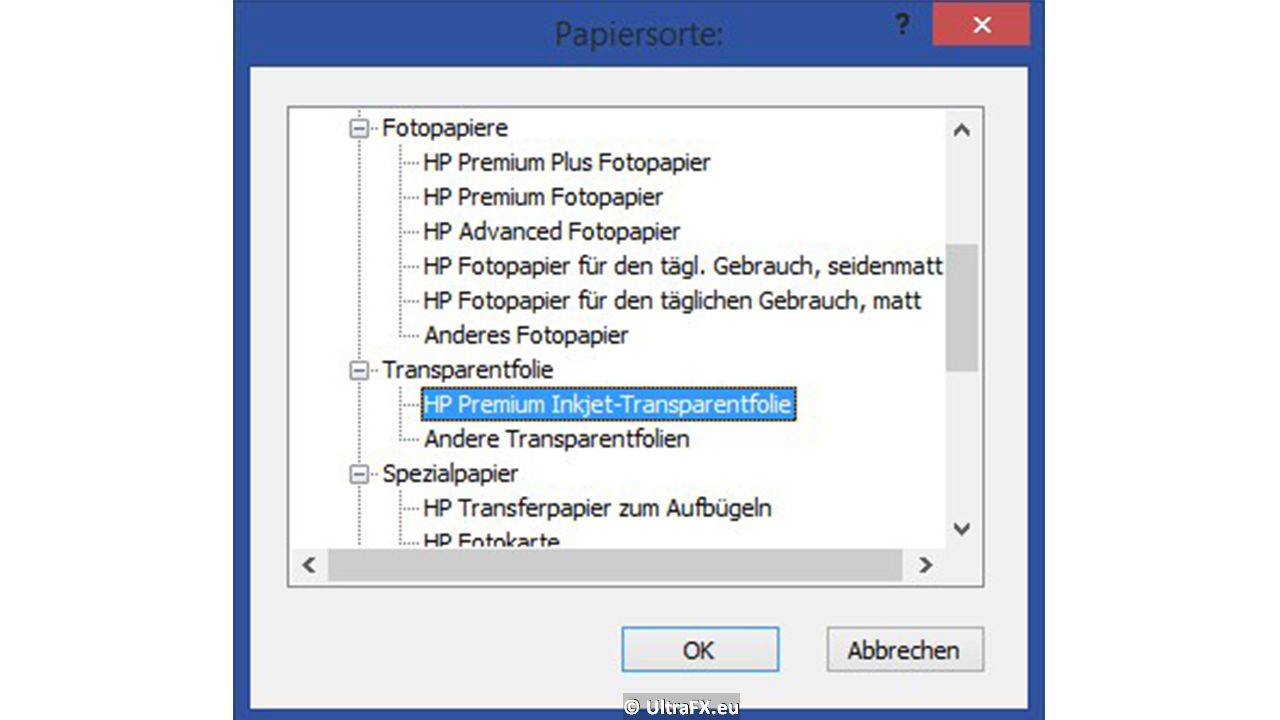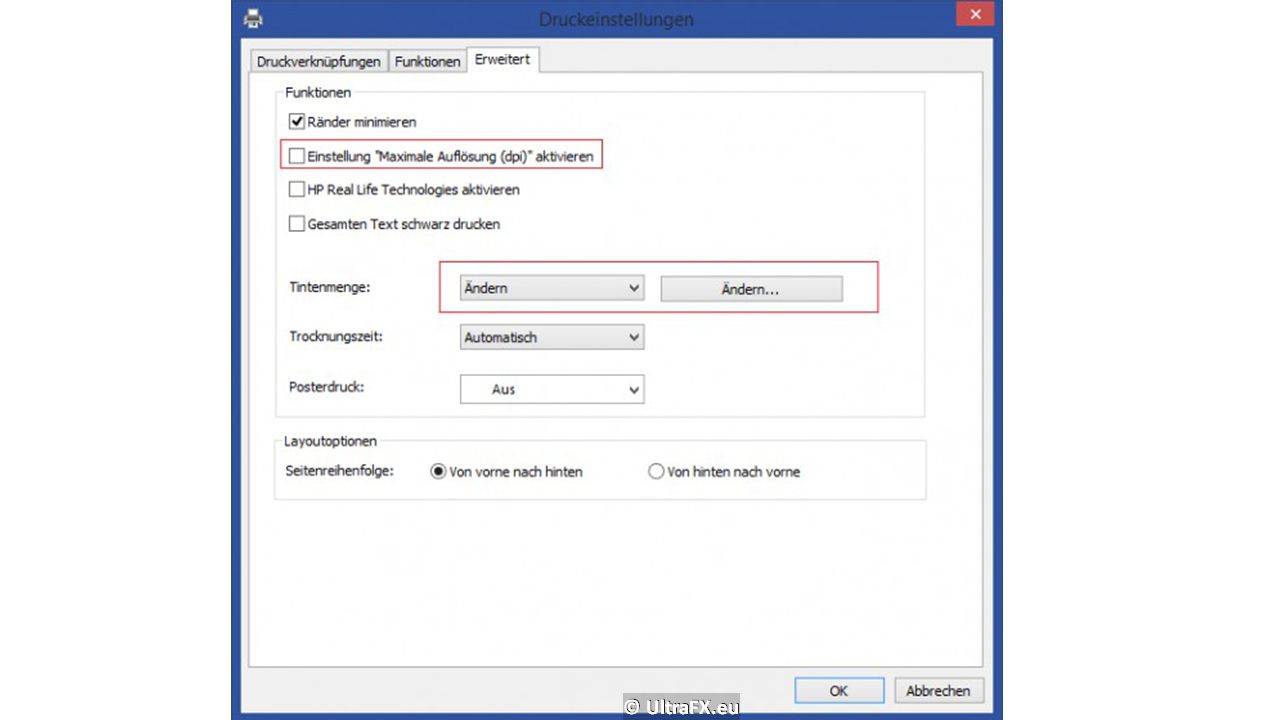Projekt :: PCB Herstellung von A bis Z
1. Intro
Zuletzt aktualisiert: 02.06.2015
Willkommen bei meinem Tutorial-VideoLog "PCB Herstellung von A bis Z" !
Dies wird ein Projekt, was angehende Hobbyelektroniker sicherlich interessieren wird.
Ich persönlich finde es ziemlich teuer, bei führenden Platinenherstellern einen eigenen Prototyp herstellen zu lassen. Dabei handelt es sich um eine einzelne Platine, die man z.B. in Cadsoft EAGLE gelayoutet hat und dann ätzen lassen will. Dabei kann man diese natürlich noch verzinnen lassen, Lötstopplack auftragen lassen und hat sogar einen Bestückungsdruck dabei.
Klar, das alles im privaten Bereich zu machen wäre sicher noch teurer und würde sich für 2-3 Platinen im Jahr bestimmt nicht lohnen. Außerdem sind die dann direkt durchkontaktiert und durch einen E-Test wurde sichergestellt, dass es weder Kurzschlüsse noch offene Leiterbahnen gibt.
Dennoch muss man 12 Tage oder länger auf die Platine warten und wenn man in der Zeit einen Fehler im Design findet, war's am Ende im schlimmsten Fall umsonst.
Ich zeige euch in meinen Videos, wie man sowas relativ günstig zu Hause machen kann. Dabei nutze ich eine der zwei beliebtesten Methoden: die Belichtung. Details dazu könnt ihr dann im Punkt 6: "Drucken, belichten, ätzen" alle Details erfahren.
Zusätzlich gebe ich Infos darüber, wo ihr Bauteile herbekommt, wie man Schaltpläne und Layouts erstellt, wie man die Platine mit Lötstopplack versieht, testet, bestückt, wie man einen Mikrocontroller programmiert und letztendlich gibt es noch ein Video der Platine im Einsatz.
Bei der Platine wird es sich um einen Controller für LED-Strips handeln, die per ZigBee (Funkstandard) ansteuerbar sind.
Alle Daten, die ich produziere (Schaltplan, Layout, Software) werden frei zum Download angeboten, sodass ihr die Platine problemlos nachbauen könnt.
Nun viel Spaß mit dem Intro-Video:
Zuletzt aktualisiert: 02.06.2015
Willkommen bei meinem Tutorial-VideoLog "PCB Herstellung von A bis Z" !
Dies wird ein Projekt, was angehende Hobbyelektroniker sicherlich interessieren wird.
Ich persönlich finde es ziemlich teuer, bei führenden Platinenherstellern einen eigenen Prototyp herstellen zu lassen. Dabei handelt es sich um eine einzelne Platine, die man z.B. in Cadsoft EAGLE gelayoutet hat und dann ätzen lassen will. Dabei kann man diese natürlich noch verzinnen lassen, Lötstopplack auftragen lassen und hat sogar einen Bestückungsdruck dabei.
Klar, das alles im privaten Bereich zu machen wäre sicher noch teurer und würde sich für 2-3 Platinen im Jahr bestimmt nicht lohnen. Außerdem sind die dann direkt durchkontaktiert und durch einen E-Test wurde sichergestellt, dass es weder Kurzschlüsse noch offene Leiterbahnen gibt.
Dennoch muss man 12 Tage oder länger auf die Platine warten und wenn man in der Zeit einen Fehler im Design findet, war's am Ende im schlimmsten Fall umsonst.
Ich zeige euch in meinen Videos, wie man sowas relativ günstig zu Hause machen kann. Dabei nutze ich eine der zwei beliebtesten Methoden: die Belichtung. Details dazu könnt ihr dann im Punkt 6: "Drucken, belichten, ätzen" alle Details erfahren.
Zusätzlich gebe ich Infos darüber, wo ihr Bauteile herbekommt, wie man Schaltpläne und Layouts erstellt, wie man die Platine mit Lötstopplack versieht, testet, bestückt, wie man einen Mikrocontroller programmiert und letztendlich gibt es noch ein Video der Platine im Einsatz.
Bei der Platine wird es sich um einen Controller für LED-Strips handeln, die per ZigBee (Funkstandard) ansteuerbar sind.
Alle Daten, die ich produziere (Schaltplan, Layout, Software) werden frei zum Download angeboten, sodass ihr die Platine problemlos nachbauen könnt.
Nun viel Spaß mit dem Intro-Video:
2. Problemanalyse
Zuletzt aktualisiert: 04.06.2015
Bevor man loslegt, muss man sich ersteinmal überlegen, was man denn genau machen möchte und was man in etwa dafür benötigt.
Da es sich hier um einen LED-Strip-Controller mit ZigBee-Steuerung handelt, sind folgende Elemente notwendig:
- ZigBee-Modul
- Mikrocontroller (mit PWM-Kanälen zum Generierung von Spannungen für die LED-Strips, SPI-Schnittstelle für ZigBee)
- Leistungs-MosFETs (um die 3,3V TTL-Pegel des Mikrocontrollers auf 12V zu boosten)
- Spannungswandler 12V --> 3,3V
Kleinteile wie Widerstände, Kondensatoren, Dioden und Spulen habe ich dabei ersteinmal heraus gelassen. Diese kommen dann nach und nach bei der Schaltplanerstellung.
Zuletzt aktualisiert: 04.06.2015
Bevor man loslegt, muss man sich ersteinmal überlegen, was man denn genau machen möchte und was man in etwa dafür benötigt.
Da es sich hier um einen LED-Strip-Controller mit ZigBee-Steuerung handelt, sind folgende Elemente notwendig:
- ZigBee-Modul
- Mikrocontroller (mit PWM-Kanälen zum Generierung von Spannungen für die LED-Strips, SPI-Schnittstelle für ZigBee)
- Leistungs-MosFETs (um die 3,3V TTL-Pegel des Mikrocontrollers auf 12V zu boosten)
- Spannungswandler 12V --> 3,3V
Kleinteile wie Widerstände, Kondensatoren, Dioden und Spulen habe ich dabei ersteinmal heraus gelassen. Diese kommen dann nach und nach bei der Schaltplanerstellung.
3. Bauteilrecherche
Zuletzt aktualisiert: 02.06.2015
Bauelemente fallen nicht einfach vom Himmel und die Auswahl ist gigantisch. Um dabei den Überblick zu behalten, zeige ich euch ein paar Internetseiten, wo ihr wichtige Informationen über diverse Bauteile bekommt und ihr so ein passendes für euer Projekt heraussuchen könnt. Außerdem führe ich euch durch ein paar Onlineshops, wo ihr günstig die benötigten Bauteile bestellen könnt.
Den Schwerpunkt habe ich dabei auf den Microcontroller, MOSFETs und Anschlüsse gelegt. Die ZigBee Module habe ich günstig bei eBay gekauft.
Zuletzt aktualisiert: 02.06.2015
Bauelemente fallen nicht einfach vom Himmel und die Auswahl ist gigantisch. Um dabei den Überblick zu behalten, zeige ich euch ein paar Internetseiten, wo ihr wichtige Informationen über diverse Bauteile bekommt und ihr so ein passendes für euer Projekt heraussuchen könnt. Außerdem führe ich euch durch ein paar Onlineshops, wo ihr günstig die benötigten Bauteile bestellen könnt.
Den Schwerpunkt habe ich dabei auf den Microcontroller, MOSFETs und Anschlüsse gelegt. Die ZigBee Module habe ich günstig bei eBay gekauft.
4. Schaltplan
Zuletzt aktualisiert: 02.06.2015
Im recht bekannten und unter Hobbyelektronikern sehr beliebten Schaltplan- und Layoutprogramm "CadSoft EAGLE" entwickle ich die LED LightController Platine. In einem ca.2 3/4 Stunden langen Tutorial-Video (ich weiß, das klingt krass, man muss es ja auch nicht komplett gucken :D) zeige ich, wie der Schaltplan-Teil des Programmes genau funktioniert, während ich einen Plan für die Controller-Platine entwerfe.
EAGLE bietet bereits nach der Installation (auch in der Free-Version) sehr viele Bibliotheken mit nahezu allen erdenklichen Bauteilen. Trotzdem muss man einige ausgefallene Teile im Internet suchen oder sogar selbst Bauteile erstellen. All das ist in den drei Video-Teilen zu sehen. Demnächst werde ich auch die Quellen zu allen verwendeten Bibliotheken sowie die eigens erstellten auf dieser Seite veröffentlichen.
Nun genießt das Tutorial ;)
Zuletzt aktualisiert: 02.06.2015
Im recht bekannten und unter Hobbyelektronikern sehr beliebten Schaltplan- und Layoutprogramm "CadSoft EAGLE" entwickle ich die LED LightController Platine. In einem ca.2 3/4 Stunden langen Tutorial-Video (ich weiß, das klingt krass, man muss es ja auch nicht komplett gucken :D) zeige ich, wie der Schaltplan-Teil des Programmes genau funktioniert, während ich einen Plan für die Controller-Platine entwerfe.
EAGLE bietet bereits nach der Installation (auch in der Free-Version) sehr viele Bibliotheken mit nahezu allen erdenklichen Bauteilen. Trotzdem muss man einige ausgefallene Teile im Internet suchen oder sogar selbst Bauteile erstellen. All das ist in den drei Video-Teilen zu sehen. Demnächst werde ich auch die Quellen zu allen verwendeten Bibliotheken sowie die eigens erstellten auf dieser Seite veröffentlichen.
Nun genießt das Tutorial ;)
5. Layout
Zuletzt aktualisiert: 02.06.2015
Nachdem der Schaltplan zufriedenstellend fertiggestellt und noch ein- zweimal überprüft wurde, geht es ans Layouten. Dabei ist es vorteilhaft, wenn man zwei Monitore hat, da man auf einem parallel den Schaltplan einsehen kann (damit man z.B. genauer sieht, welches Bauteil zu welchem Anschluss gehört).
Die Positionierung der Bauteile auf dem PCB kann beliebig erfolgen. Es empfiehlt sich allerdings, die Bauteile so zu verteilen, dass man möglichst kurze Leiterbahnen legen muss. Gerade bei hochfrequenten Signalen, sprich Kommunikations-Signalen (SPI, I²C,...), die mit hoher Datenrate laufen, ist dies sehr wichtig !
Nachdem alle Teile und Anschlüsse bestmöglich platziert wurden, geht es an das Routen. Dabei sollte man erst einmal testen, wie dünn die Leitungen sein dürfen, damit das Ganze nach dem Belichten und Ätzen noch gut auf der PLatine ausschaut und es nicht zu Verbindungen benachbarter Leitungen oder Unterbrechungen gibt. Also sollte man beim ersten Durchlauf testweise Leiterbahnen verschiedener Breiten und Abstände zeichnen, ausdrucken, belichten, ätzen und dann schauen, wo die Grenzen sind.
Ich habe festgestellt, dass bei meiner Methode die dünnste Leiterbahnbreite nicht unter 0,3mm sein sollte. Die Bohrungen sind bei mir 0,8mm breit, da ich zum Durchkontaktieren spezielle Nieten benutze (seht ihr später).
Ich nutze zum Routen zwei Layer: Top (oben) und Bottom (unten). Es gibt dabei zwei Möglichkeiten, das so effizient wie möglich zu machen:
- auf einer Seite (z.B. bottom) anfangen, so viel Leitungen wie möglich zu legen und den Rest dann auf der Top-Seite legen oder
- Leitungen auf der Unterseite z.B. horizontal und die oben vertikal verlegen (diese Methode wurde in den 80ern gerne verwendet).
Ich mische beide Methoden in meinem Layout.
In den folgenden Videos zeige ich, wie ich das PCB layoute und zwischendurch Korrekturen am Schaltplan vornehmen muss.
Viel Spaß ;)
Zuletzt aktualisiert: 02.06.2015
Nachdem der Schaltplan zufriedenstellend fertiggestellt und noch ein- zweimal überprüft wurde, geht es ans Layouten. Dabei ist es vorteilhaft, wenn man zwei Monitore hat, da man auf einem parallel den Schaltplan einsehen kann (damit man z.B. genauer sieht, welches Bauteil zu welchem Anschluss gehört).
Die Positionierung der Bauteile auf dem PCB kann beliebig erfolgen. Es empfiehlt sich allerdings, die Bauteile so zu verteilen, dass man möglichst kurze Leiterbahnen legen muss. Gerade bei hochfrequenten Signalen, sprich Kommunikations-Signalen (SPI, I²C,...), die mit hoher Datenrate laufen, ist dies sehr wichtig !
Nachdem alle Teile und Anschlüsse bestmöglich platziert wurden, geht es an das Routen. Dabei sollte man erst einmal testen, wie dünn die Leitungen sein dürfen, damit das Ganze nach dem Belichten und Ätzen noch gut auf der PLatine ausschaut und es nicht zu Verbindungen benachbarter Leitungen oder Unterbrechungen gibt. Also sollte man beim ersten Durchlauf testweise Leiterbahnen verschiedener Breiten und Abstände zeichnen, ausdrucken, belichten, ätzen und dann schauen, wo die Grenzen sind.
Ich habe festgestellt, dass bei meiner Methode die dünnste Leiterbahnbreite nicht unter 0,3mm sein sollte. Die Bohrungen sind bei mir 0,8mm breit, da ich zum Durchkontaktieren spezielle Nieten benutze (seht ihr später).
Ich nutze zum Routen zwei Layer: Top (oben) und Bottom (unten). Es gibt dabei zwei Möglichkeiten, das so effizient wie möglich zu machen:
- auf einer Seite (z.B. bottom) anfangen, so viel Leitungen wie möglich zu legen und den Rest dann auf der Top-Seite legen oder
- Leitungen auf der Unterseite z.B. horizontal und die oben vertikal verlegen (diese Methode wurde in den 80ern gerne verwendet).
Ich mische beide Methoden in meinem Layout.
In den folgenden Videos zeige ich, wie ich das PCB layoute und zwischendurch Korrekturen am Schaltplan vornehmen muss.
Viel Spaß ;)
6. Drucken, Belichten, Ätzen
Zuletzt aktualisiert: 06.06.2015
Nachdem Schaltplan und Layout soweit fertig designed und getestet ist, kann man dieses ausdrucken.
Das geht mit Laser- sowie Tintenstrahldruckern.
Nicht jeder Drucker eignet sich allerdings zum Drucken von Layouts. Ich habe bisher folgende ausprobiert:
HP Officejet 6400 Wireless: Mein Standard-Multifunktionsdrucker (sieht man auch im Video). Sehr gute Deckkraft, recht feiner Druck. LQFP ist damit allerdings nicht möglich. Leiterbahnbreiten von 0,4mm und Abstände von 0,5mm sind damit kein Problem
Epson Stylus SX/PX: Habe gerade die Modellnummern nicht (reiche ich nach). Jedenfalls eignen sich die Epson Stylus Multifunktionsgeräte NICHT. Die Drucke sind sehr blass, man müsste schon mehrere Schichten übereinanderlegen, damit die Folie undurchlässig wird. Aber dafür druckt er sehr scharf.
Brother: Multifunktionsgeräte von Brother eignen sich gut. Sie drucken sehr deckend und scharf.
Beim Drucken mit Tintenstrahldruckern benötigt man spezielle Transparentfolie mit einer Beschichtung, auf der die Tinte haften kann. Dazu kann ich nur Avery Zweckform 2502 empfehlen. Die 50 Blatt kann man gut gebrauchen, da die ersten Drucke möglicherweise nicht so gut gelingen und dann hat man genug zum Probieren. Sie sind bei Amazon auch recht günstig zu erstehen.
Zum Drucken muss Eagle speziell eingestellt werden.
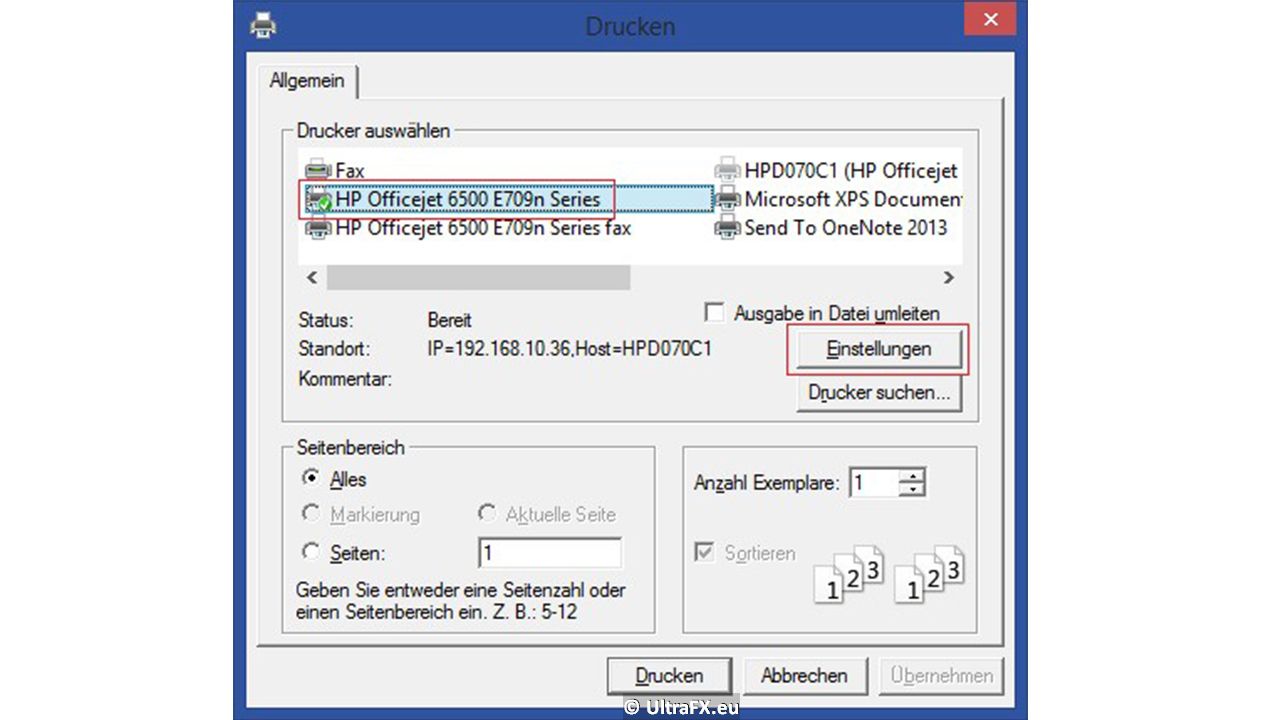
Im Druckdialog sollte natürlich der richtige Drucker eingestellt werden. Außerdem müssen bei den Häkchen die beiden für Schwarz und Gefüllt gesetzt sein.
Bei dem Top-Layer (rot) muss Spiegeln aktiviert sein! Beim Belichten wird die Folie nämlich mit der Bedruckten Seite unten (auf der Platine) aufgelegt, damit keine Lücke durch die Folie selbst entstehen kann.
Der Bottom-Layer (blau) ist im Layout bereits gespiegelt. Daher muss hier das Häckchen von Spiegeln deaktiviert werden.
Nun müssen noch Einstellungen am Drucker gemacht werden. Dazu auf die drei ... gehen und im nächsten Fenster den richtigen Drucker wählen und dann auf Einstellungen.
Die Einstellungen sehen bei jedem Modell anders aus. Aber im Grunde sind sie sehr ähnlich. Sucht dann einfach nach vergleichbaren Einstellungen in eurem Dialog.
Im Reiter Funktionen muss das Papier gewählt werden. Hier müsst ihr nach Transparentfolie gucken. Bei HP gibt es z.B. HP Premium Inkjet-Transparentfolie. Druckqualität sollte auf die höchstmöglich gestellt sein.
Bei den Farboptionen muss nur schwarze Tinte ausgewählt sein. Sonst versucht der Drucker das mit Farbtinte in Grautönen zu drucken und dabei kommt meistens Müll raus (grau statt schwarz, keine gute Deckung, verschobene Farben,...).
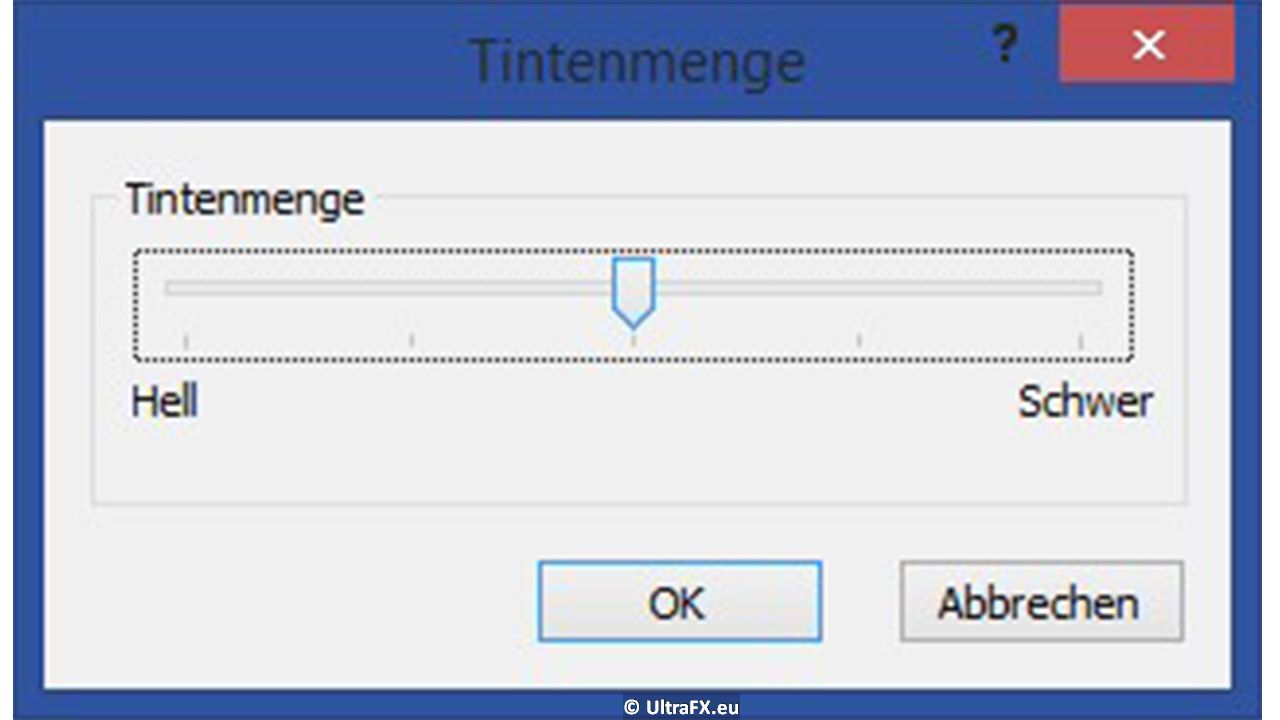
Im Reiter Erweitert gibt es noch weitere Einstellungsmöglichkeiten. Z.B. kann man hier bei einigen Druckern die Tintenmenge oder Intensität einstellen. Die sollte man ganz hochstellen. Außerdem sollten Zusatzoptionen wie Maximale Auflösung deaktivieren. Dabei stellt der Drucker meistens wieder auf Farbe um.
Probiert einfach ein paar Optionen aus und druckt sie auf z.B. Normalpapier. Dann seht ihr, was der Drucker macht.
Wenn der Druck geklappt hat, müsst ihr die Folien mindestens 24 Stunden trocknen lassen.
Bei doppelseitigem Layout müssen die Folien für Ober- und Unterseite perfekt übereinander gelegt werden. Dazu die obere Folie ins Licht halten, die untere Folie dann ausrichten und das Ganze an drei Seiten mit Tesa zukleben. Eine Seite muss offen bleiben, da kommt die Platine rein. Bis dahin sollte ein Stück Papier hineingeschoben werden, da die Folien sonst zusammenkleben können.
Wenn ihr soweit seit, nehmt das Papier heraus, verdunkelt den Raum (schwaches Licht ist in Ordnung, aber kein Tageslicht !), zieht die Schutzfolien der Fotoplatine ab und legt sie in die Folien-Tasche. Dann kommt das Ganze unter den Belichter und jede Seite wird (je nach Modell) 2-10 Minuten belichtet. Bei meinem Gerät reichen bereits 4 Minuten/Seite aus.
Nach dem Belichten wird die Platine schnell in das Entwicklerbad (Natronlauge) gelegt und gewartet. Wenn ihr starke Konturen erkennt (ca. 2-5 Minuten), könnt ihr die Platine herausnehmen und mit Wasser abwaschen. Keine Sorge, der belichtete Fotolack haftet sehr stark auf der Platine. Daher könnt ihr ruhig etwas mit einem Schwamm reiben.
Nun kommt die Platine in das Ätzbad. Ich benutze hierfür Natriumpersulfat. Dieses muss auf ca. 45°C +/- 5°C erwärmt werden. Ich habe dafür eine Aquariumheizung. Zu Empfehlen sind Modelle mit 100 oder 200W.
Je nachdem, wie oft die Lösung schon benutzt wurde, kann der Vorgang ca. 15 Minuten aber auch über eine Stunde dauern. Bei letzterer sollte die Lösung weggebracht werden (als Sonderabfall! Nicht ins Klo schütten !) und neue Angerührt werden.
Wenn überall das überschüssige Kupfer weggeätzt ist, kann man die Platine herausnehmen, abwaschen und mit Aceton den Photolack entfernen. Die Platine ist nun fertig geätzt !
Viel Spaß mit den Videos
Zuletzt aktualisiert: 06.06.2015
Nachdem Schaltplan und Layout soweit fertig designed und getestet ist, kann man dieses ausdrucken.
Das geht mit Laser- sowie Tintenstrahldruckern.
Nicht jeder Drucker eignet sich allerdings zum Drucken von Layouts. Ich habe bisher folgende ausprobiert:
HP Officejet 6400 Wireless: Mein Standard-Multifunktionsdrucker (sieht man auch im Video). Sehr gute Deckkraft, recht feiner Druck. LQFP ist damit allerdings nicht möglich. Leiterbahnbreiten von 0,4mm und Abstände von 0,5mm sind damit kein Problem
Epson Stylus SX/PX: Habe gerade die Modellnummern nicht (reiche ich nach). Jedenfalls eignen sich die Epson Stylus Multifunktionsgeräte NICHT. Die Drucke sind sehr blass, man müsste schon mehrere Schichten übereinanderlegen, damit die Folie undurchlässig wird. Aber dafür druckt er sehr scharf.
Brother: Multifunktionsgeräte von Brother eignen sich gut. Sie drucken sehr deckend und scharf.
Beim Drucken mit Tintenstrahldruckern benötigt man spezielle Transparentfolie mit einer Beschichtung, auf der die Tinte haften kann. Dazu kann ich nur Avery Zweckform 2502 empfehlen. Die 50 Blatt kann man gut gebrauchen, da die ersten Drucke möglicherweise nicht so gut gelingen und dann hat man genug zum Probieren. Sie sind bei Amazon auch recht günstig zu erstehen.
Zum Drucken muss Eagle speziell eingestellt werden.
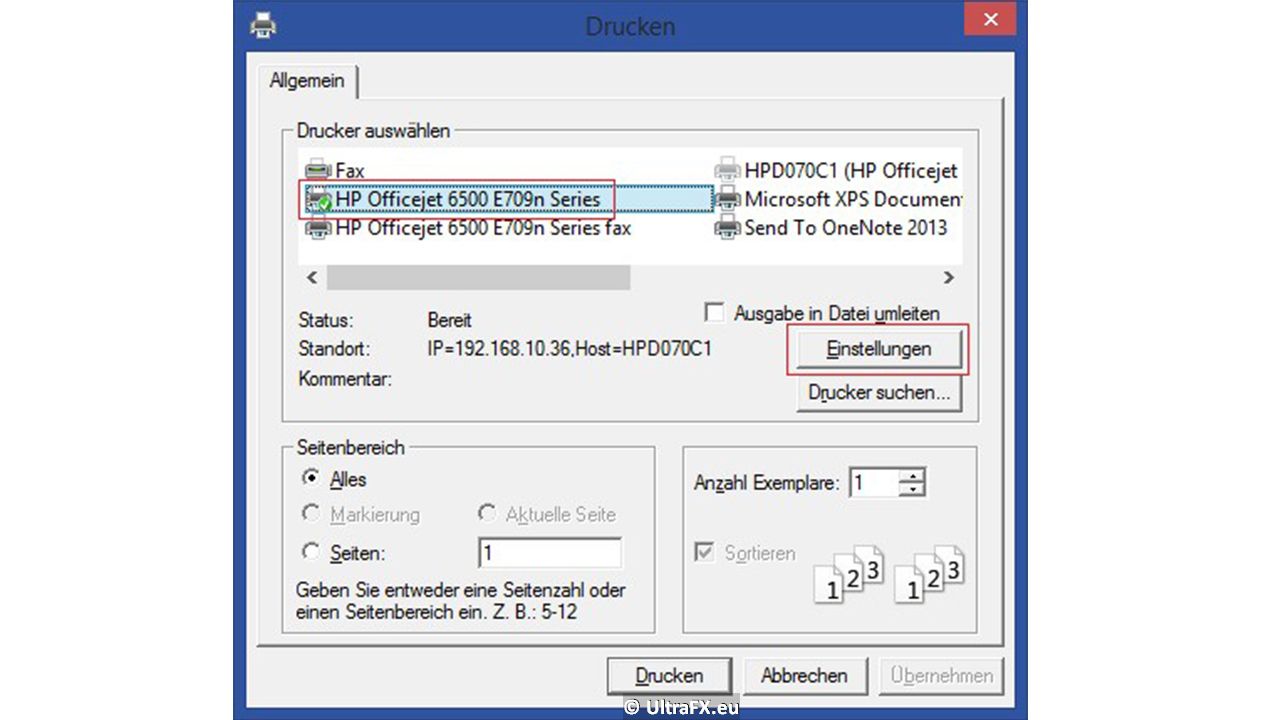
Im Druckdialog sollte natürlich der richtige Drucker eingestellt werden. Außerdem müssen bei den Häkchen die beiden für Schwarz und Gefüllt gesetzt sein.
Bei dem Top-Layer (rot) muss Spiegeln aktiviert sein! Beim Belichten wird die Folie nämlich mit der Bedruckten Seite unten (auf der Platine) aufgelegt, damit keine Lücke durch die Folie selbst entstehen kann.
Der Bottom-Layer (blau) ist im Layout bereits gespiegelt. Daher muss hier das Häckchen von Spiegeln deaktiviert werden.
Nun müssen noch Einstellungen am Drucker gemacht werden. Dazu auf die drei ... gehen und im nächsten Fenster den richtigen Drucker wählen und dann auf Einstellungen.
Die Einstellungen sehen bei jedem Modell anders aus. Aber im Grunde sind sie sehr ähnlich. Sucht dann einfach nach vergleichbaren Einstellungen in eurem Dialog.
Im Reiter Funktionen muss das Papier gewählt werden. Hier müsst ihr nach Transparentfolie gucken. Bei HP gibt es z.B. HP Premium Inkjet-Transparentfolie. Druckqualität sollte auf die höchstmöglich gestellt sein.
Bei den Farboptionen muss nur schwarze Tinte ausgewählt sein. Sonst versucht der Drucker das mit Farbtinte in Grautönen zu drucken und dabei kommt meistens Müll raus (grau statt schwarz, keine gute Deckung, verschobene Farben,...).
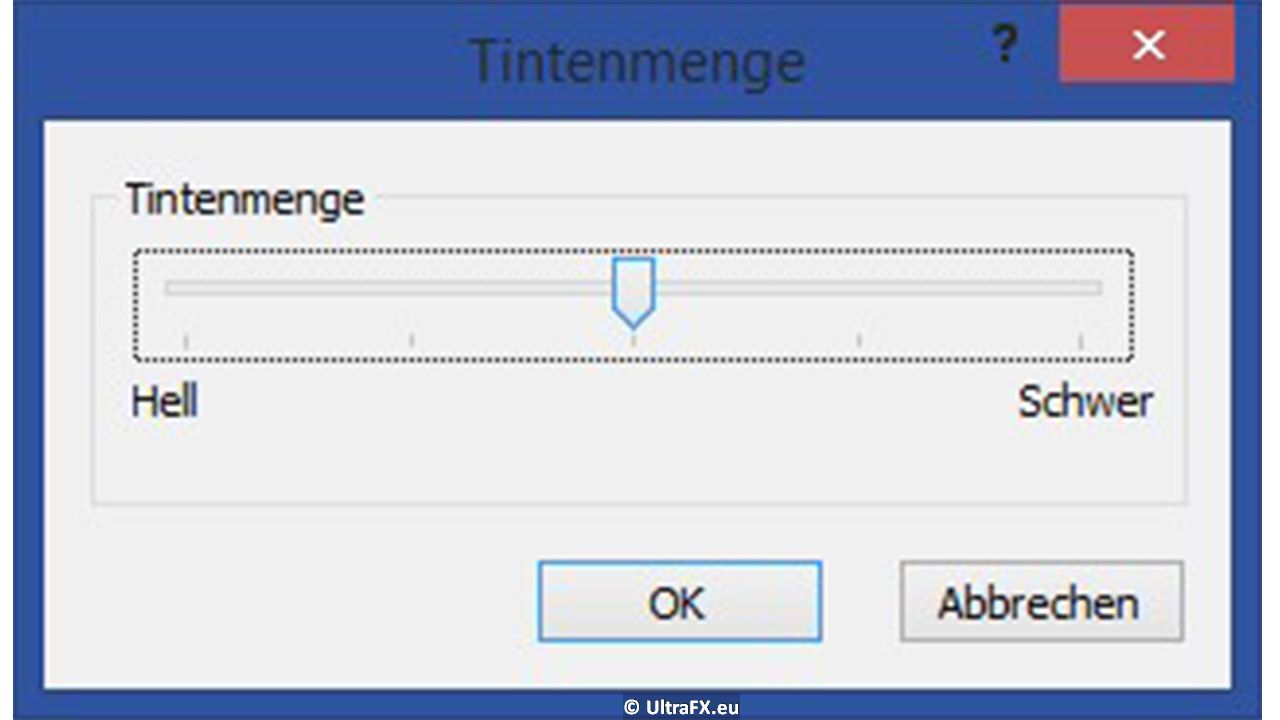
Im Reiter Erweitert gibt es noch weitere Einstellungsmöglichkeiten. Z.B. kann man hier bei einigen Druckern die Tintenmenge oder Intensität einstellen. Die sollte man ganz hochstellen. Außerdem sollten Zusatzoptionen wie Maximale Auflösung deaktivieren. Dabei stellt der Drucker meistens wieder auf Farbe um.
Probiert einfach ein paar Optionen aus und druckt sie auf z.B. Normalpapier. Dann seht ihr, was der Drucker macht.
Wenn der Druck geklappt hat, müsst ihr die Folien mindestens 24 Stunden trocknen lassen.
Bei doppelseitigem Layout müssen die Folien für Ober- und Unterseite perfekt übereinander gelegt werden. Dazu die obere Folie ins Licht halten, die untere Folie dann ausrichten und das Ganze an drei Seiten mit Tesa zukleben. Eine Seite muss offen bleiben, da kommt die Platine rein. Bis dahin sollte ein Stück Papier hineingeschoben werden, da die Folien sonst zusammenkleben können.
Wenn ihr soweit seit, nehmt das Papier heraus, verdunkelt den Raum (schwaches Licht ist in Ordnung, aber kein Tageslicht !), zieht die Schutzfolien der Fotoplatine ab und legt sie in die Folien-Tasche. Dann kommt das Ganze unter den Belichter und jede Seite wird (je nach Modell) 2-10 Minuten belichtet. Bei meinem Gerät reichen bereits 4 Minuten/Seite aus.
Nach dem Belichten wird die Platine schnell in das Entwicklerbad (Natronlauge) gelegt und gewartet. Wenn ihr starke Konturen erkennt (ca. 2-5 Minuten), könnt ihr die Platine herausnehmen und mit Wasser abwaschen. Keine Sorge, der belichtete Fotolack haftet sehr stark auf der Platine. Daher könnt ihr ruhig etwas mit einem Schwamm reiben.
Nun kommt die Platine in das Ätzbad. Ich benutze hierfür Natriumpersulfat. Dieses muss auf ca. 45°C +/- 5°C erwärmt werden. Ich habe dafür eine Aquariumheizung. Zu Empfehlen sind Modelle mit 100 oder 200W.
Je nachdem, wie oft die Lösung schon benutzt wurde, kann der Vorgang ca. 15 Minuten aber auch über eine Stunde dauern. Bei letzterer sollte die Lösung weggebracht werden (als Sonderabfall! Nicht ins Klo schütten !) und neue Angerührt werden.
Wenn überall das überschüssige Kupfer weggeätzt ist, kann man die Platine herausnehmen, abwaschen und mit Aceton den Photolack entfernen. Die Platine ist nun fertig geätzt !
Viel Spaß mit den Videos
7. Lötstopplaminat
Zuletzt aktualisiert: 02.06.2015
Der nächste Schritt nach dem Ätzen wäre nun das Beschichten mit Zinn oder Gold. Das Verzinnen ist im Hobbybereich auf zwei Weisen möglich:
- Platine mit einer Zinn-Paste beschmieren und mit einem Heißluftfön erhitzen (einfach, günstig aber recht ungleichmäßig)
- Platine in ein Zinnbad und chemisch verzinnen (teurer, viel Chemie)
Der Vorteil ist, dass das Kupfer durch die Zinn-Schicht nicht mehr oxidieren kann. Dadurch ist die Platine auf längere Sicht leitend und sieht gut aus. Jedoch kann das Kupferoxid auch einfach mit Aceton entfernt werden.
Den Schritt der Verzinnung überspringe ich und komme zum folgenden Schritt: Lötstopp.
Lötstopplack ist die farbige Schicht auf den Platinen (meistens Grün, oft auch blau, rot, weiß oder schwarz), die sich wie Kunststoff anfühlt. Sie verdeckt die Leiterbahnen der Platine und gibt nur Löcher, Durchkontaktierungen und Pads frei, auf die gelötet werden soll. Außerdem sorgt sie dafür, dass das Lot nur da verteilt wird, wo es auch hinsoll (auf die Pads). Deswegen "Lötstopp".
Ich habe bisher nur eine Methode gefunden, im Privatbereich Lötstopplack auf die PLatine zu bringen: Lötstopplaminat. Dieses gibt es auch nur bei Octamex.
Der Laminat wird (im Dunklen) auf die Größe der Platine zugeschnitten, dann wird die matte Folie entfernt und das Laminat an einem Ende der PLatine vorsichtig aufgedrückt, bis er haftet. Dann wird die Platine mit dem Laminat durch das Laminiergerät geschoben. Dabei sollte darauf geachtet werden, dass keine Luftbläschen entstehen können. Wenn der Laminat gut haftet, 1-2 mal durch den heißen Laminator (nicht zu heiß! s. Video) geschoben.
Beim Eagle-Layout unterscheidet sich die Folie für Lötstopplaminat von der für das Ätzen dadurch, dass die schwarzen Stellen nicht verbleiben, sondern weggeätzt werden, also genau umgekehrt. Daher sind auf dieser Folie nur Punkte zu sehen. Diese muss man wie im Video ausdrucken und auf die laminierte Folie legen (ebenfalls mit der bedruckten Seite nach unten !)
Dann wird die Platine wieder belichtet (nicht lange, maximal 1 Minute !).
Anschließend die obere, transparente Folie entfernen und die Platine dann in ein Natriumcarbonat-Bad legen. Mit einer Zahnbürste oder einem Pinsel können die Pads und Löcher dann von dem Laminat befreit werden. Ist an allen Stellen klares Kupfer zu erkennen, kann die Platine herausgenommen und gewaschen und dann ein paar Stunden zum Aushärten belichtet werden.
Dann kann man den gleichen Prozess auf der Unterseite wiederholen. Keine Sorge, nach der Aushärtung passiert mit dem Lötstopp nichts mehr. Er kann also bedenkenlos laminiert in das Ätzbad gelegt werden.
Zuletzt aktualisiert: 02.06.2015
Der nächste Schritt nach dem Ätzen wäre nun das Beschichten mit Zinn oder Gold. Das Verzinnen ist im Hobbybereich auf zwei Weisen möglich:
- Platine mit einer Zinn-Paste beschmieren und mit einem Heißluftfön erhitzen (einfach, günstig aber recht ungleichmäßig)
- Platine in ein Zinnbad und chemisch verzinnen (teurer, viel Chemie)
Der Vorteil ist, dass das Kupfer durch die Zinn-Schicht nicht mehr oxidieren kann. Dadurch ist die Platine auf längere Sicht leitend und sieht gut aus. Jedoch kann das Kupferoxid auch einfach mit Aceton entfernt werden.
Den Schritt der Verzinnung überspringe ich und komme zum folgenden Schritt: Lötstopp.
Lötstopplack ist die farbige Schicht auf den Platinen (meistens Grün, oft auch blau, rot, weiß oder schwarz), die sich wie Kunststoff anfühlt. Sie verdeckt die Leiterbahnen der Platine und gibt nur Löcher, Durchkontaktierungen und Pads frei, auf die gelötet werden soll. Außerdem sorgt sie dafür, dass das Lot nur da verteilt wird, wo es auch hinsoll (auf die Pads). Deswegen "Lötstopp".
Ich habe bisher nur eine Methode gefunden, im Privatbereich Lötstopplack auf die PLatine zu bringen: Lötstopplaminat. Dieses gibt es auch nur bei Octamex.
Der Laminat wird (im Dunklen) auf die Größe der Platine zugeschnitten, dann wird die matte Folie entfernt und das Laminat an einem Ende der PLatine vorsichtig aufgedrückt, bis er haftet. Dann wird die Platine mit dem Laminat durch das Laminiergerät geschoben. Dabei sollte darauf geachtet werden, dass keine Luftbläschen entstehen können. Wenn der Laminat gut haftet, 1-2 mal durch den heißen Laminator (nicht zu heiß! s. Video) geschoben.
Beim Eagle-Layout unterscheidet sich die Folie für Lötstopplaminat von der für das Ätzen dadurch, dass die schwarzen Stellen nicht verbleiben, sondern weggeätzt werden, also genau umgekehrt. Daher sind auf dieser Folie nur Punkte zu sehen. Diese muss man wie im Video ausdrucken und auf die laminierte Folie legen (ebenfalls mit der bedruckten Seite nach unten !)
Dann wird die Platine wieder belichtet (nicht lange, maximal 1 Minute !).
Anschließend die obere, transparente Folie entfernen und die Platine dann in ein Natriumcarbonat-Bad legen. Mit einer Zahnbürste oder einem Pinsel können die Pads und Löcher dann von dem Laminat befreit werden. Ist an allen Stellen klares Kupfer zu erkennen, kann die Platine herausgenommen und gewaschen und dann ein paar Stunden zum Aushärten belichtet werden.
Dann kann man den gleichen Prozess auf der Unterseite wiederholen. Keine Sorge, nach der Aushärtung passiert mit dem Lötstopp nichts mehr. Er kann also bedenkenlos laminiert in das Ätzbad gelegt werden.
8. Bohren, Durchkontaktieren, reparieren und E-Test
Zuletzt aktualisiert: 02.06.2015
Nachdem die Platine nun ihr Lötstopplaminat hat, kann sie weiter bearbeitet werden.
Der nächste Schritt ist, alle Löcher zu bohren und die Leiterbahnen der Unterseite mit denen der Oberseite zu verbinden (Durchkontaktieren).
Zum Bohren gibt es bei Reichelt, aber auch bei Amazon, sehr dünne Bohrer. Wir benötigen hier Durchmesser von 1mm für die THT-Teile (Printteile) und 0,8mm für die Durchkontaktierungen.
VORSICHT! Die 0,8mm Bohrer sind so dünn, dass sie sehr leicht abbrechen. Also vorsichtig bohren !
Es empfiehlt sich, eine Tischbohrmaschine dafür zu benutzen. Proxxon hat eine sehr kleine, die sich ideal dafür eignet. Da sie aber nicht gerade günstig ist, kann man auch große Maschinen aus dem Baumarkt um die Ecke nehmen. Beim Herunterziehen muss man sehr langsam sein, da sonst die Bohrer schnell brechen.
Ich habe es mit einem Akkuschrauber gemacht. Dadurch habe ich 7 Bohrer abgebrochen. Mit der Tischbohrmaschine bei meinen Eltern habe ich bei 4 Platinen nur einen abgebrochen!
Zum Durchkontaktieren kann man zwei verschiedene Methoden anwenden:
- Silberdraht durch das Loch stecken (0,6mm), auf einer Seite festlöten. Dann durchschneiden, und auf der anderen Seite festlöten.
Pro: einfach, billig
Contra: dicke Lötaugen. Sieht nicht so gut aus und ist schwierig unter ICs.
- spezielle Nieten benutzen. Eine Nietenmaschine von Bungard kostet über 100€. Man kann aber einen Nagelkopf-Absenker (oder Mörser) benutzen, wenn man vorsichtig die Niete auf die Platine "hämmert".
Pro: sieht professionell aus, sehr glatte Oberfläche
Contra: manchmal kein Kontakt zur Leiterbahn (zusätzliches Löten nötig), teure Nietenmaschine
Da beim Belichten einige Bereiche überbelichtet wurde und dadurch Leiterbahnen getrennt wurden, muss man die Stellen reparieren. Dazu muss man vorsichtig mit einem Skalpell oder Messer die Leiterbahn freimachen (Lötstopplack entfernen) und vorsichtig Kupferlackdraht oder Fädeldraht angelötet werden. Dieser hat den Vorteil, dass man ihn auch überlappen kann, da er durch Lack elektrisch isoliert ist. Allerdings muss dazu hohe Hitze verwendet werden, damit der Lack an der zu lötenden Stelle erst schmilzen muss.
Nach all diesen Schritten sollten alle Bahnen richtig funktionieren. Um sicherzustellen, dass dies wirklich der Fall ist und keine Bahnen miteinander verbunden sind, die es nicht sein sollten (z.B. durch Dreck auf den Folien beim Belichten, schlechter Belichtung oder unscharfen Ausdrucken), sollte noch einmal ein umfassender E-Test gemacht werden.
Dazu nimmt man am besten ein Multimeter, das eine Dioden-Testfunktion hat (diese ist gleichzeitig ein Durchgangsprüfer). Wenn man die Mess-Stifte aneinander drückt oder an eine Leiterbahn, dann gibt das Multimeter einen "Piep" von sich. Hat man so eine Funktion nicht, kann man auch einen 1k-Widerstand nehmen und den Widerstand messen. 1K bedeutet leitend, unendlich nicht-leitend.
Wenn alle Leitungen richtig funktionieren, kann die Platine bestückt werden.
Zuletzt aktualisiert: 02.06.2015
Nachdem die Platine nun ihr Lötstopplaminat hat, kann sie weiter bearbeitet werden.
Der nächste Schritt ist, alle Löcher zu bohren und die Leiterbahnen der Unterseite mit denen der Oberseite zu verbinden (Durchkontaktieren).
Zum Bohren gibt es bei Reichelt, aber auch bei Amazon, sehr dünne Bohrer. Wir benötigen hier Durchmesser von 1mm für die THT-Teile (Printteile) und 0,8mm für die Durchkontaktierungen.
VORSICHT! Die 0,8mm Bohrer sind so dünn, dass sie sehr leicht abbrechen. Also vorsichtig bohren !
Es empfiehlt sich, eine Tischbohrmaschine dafür zu benutzen. Proxxon hat eine sehr kleine, die sich ideal dafür eignet. Da sie aber nicht gerade günstig ist, kann man auch große Maschinen aus dem Baumarkt um die Ecke nehmen. Beim Herunterziehen muss man sehr langsam sein, da sonst die Bohrer schnell brechen.
Ich habe es mit einem Akkuschrauber gemacht. Dadurch habe ich 7 Bohrer abgebrochen. Mit der Tischbohrmaschine bei meinen Eltern habe ich bei 4 Platinen nur einen abgebrochen!
Zum Durchkontaktieren kann man zwei verschiedene Methoden anwenden:
- Silberdraht durch das Loch stecken (0,6mm), auf einer Seite festlöten. Dann durchschneiden, und auf der anderen Seite festlöten.
Pro: einfach, billig
Contra: dicke Lötaugen. Sieht nicht so gut aus und ist schwierig unter ICs.
- spezielle Nieten benutzen. Eine Nietenmaschine von Bungard kostet über 100€. Man kann aber einen Nagelkopf-Absenker (oder Mörser) benutzen, wenn man vorsichtig die Niete auf die Platine "hämmert".
Pro: sieht professionell aus, sehr glatte Oberfläche
Contra: manchmal kein Kontakt zur Leiterbahn (zusätzliches Löten nötig), teure Nietenmaschine
Da beim Belichten einige Bereiche überbelichtet wurde und dadurch Leiterbahnen getrennt wurden, muss man die Stellen reparieren. Dazu muss man vorsichtig mit einem Skalpell oder Messer die Leiterbahn freimachen (Lötstopplack entfernen) und vorsichtig Kupferlackdraht oder Fädeldraht angelötet werden. Dieser hat den Vorteil, dass man ihn auch überlappen kann, da er durch Lack elektrisch isoliert ist. Allerdings muss dazu hohe Hitze verwendet werden, damit der Lack an der zu lötenden Stelle erst schmilzen muss.
Nach all diesen Schritten sollten alle Bahnen richtig funktionieren. Um sicherzustellen, dass dies wirklich der Fall ist und keine Bahnen miteinander verbunden sind, die es nicht sein sollten (z.B. durch Dreck auf den Folien beim Belichten, schlechter Belichtung oder unscharfen Ausdrucken), sollte noch einmal ein umfassender E-Test gemacht werden.
Dazu nimmt man am besten ein Multimeter, das eine Dioden-Testfunktion hat (diese ist gleichzeitig ein Durchgangsprüfer). Wenn man die Mess-Stifte aneinander drückt oder an eine Leiterbahn, dann gibt das Multimeter einen "Piep" von sich. Hat man so eine Funktion nicht, kann man auch einen 1k-Widerstand nehmen und den Widerstand messen. 1K bedeutet leitend, unendlich nicht-leitend.
Wenn alle Leitungen richtig funktionieren, kann die Platine bestückt werden.
9. Bestücken
Zuletzt aktualisiert: 02.06.2015
Zum Bestücken gibt es nicht viel zu schreiben. Daher schaut euch einfach die Videos an:
Zuletzt aktualisiert: 02.06.2015
Zum Bestücken gibt es nicht viel zu schreiben. Daher schaut euch einfach die Videos an:
10. Software
Zuletzt aktualisiert: 02.06.2015
Die Software-Entwicklung für einen Mikrocontroller ist bei mir immer das, was die meiste Zeit eines Projekts in Anspruch nimmt.
Die Zeit für den Schaltplan, das dazugehörige Layout und die Entwicklung sowie Bestückung einer Platine ist absehbar. Meistens dauert das ganze bei mir 1-2 Wochen. Wenn es dann aber an die Software geht, sieht die Sache gleich anders aus. Grund:
1. Die Entwicklungsumgebung muss erst einmal installiert, konfiguriert und verbunden werden
2. Je nachdem, ob es sich um einen neuen Controller handelt (anderer Hersteller, andere Architektur,...), muss man sich erst einmal mit dem Befehlssatz und den Funktionen zurechtfinden
3. Obwohl ich es in meinem Studium anders gelernt habe, programmiere ich immer direkt drauf los. Dabei kommt schnell ein ziemlich unübersichtlicher, weil nicht kommentierter, Quellcode zustande und selbst ich verliere dabei schon gerne einmal den Überblick
4. Ist das Programm soweit geschrieben, geht das Debuggen los. Das dauert im Schnitt ca. 80% der gesamten Entwicklungszeit!
Einen recht frühen Stand meiner Software erkläre ich in folgendem Video:
Mittlerweile wurde er allerdings sehr verändert. Ich möchte nicht wegen jeder Änderung ein neues Video machen! Dieses ist einfach nur ein kleiner Einblick, wie man Software für einen Mikrocontroller mit Open-Source Lösungen schreibt und grob debuggt.
Der fertige Code wird dann veröffentlicht, wenn das Projekt fertiggestellt ist. Keine Sorge, das wird schon sehr bald der Fall sein!
Zuletzt aktualisiert: 02.06.2015
Die Software-Entwicklung für einen Mikrocontroller ist bei mir immer das, was die meiste Zeit eines Projekts in Anspruch nimmt.
Die Zeit für den Schaltplan, das dazugehörige Layout und die Entwicklung sowie Bestückung einer Platine ist absehbar. Meistens dauert das ganze bei mir 1-2 Wochen. Wenn es dann aber an die Software geht, sieht die Sache gleich anders aus. Grund:
1. Die Entwicklungsumgebung muss erst einmal installiert, konfiguriert und verbunden werden
2. Je nachdem, ob es sich um einen neuen Controller handelt (anderer Hersteller, andere Architektur,...), muss man sich erst einmal mit dem Befehlssatz und den Funktionen zurechtfinden
3. Obwohl ich es in meinem Studium anders gelernt habe, programmiere ich immer direkt drauf los. Dabei kommt schnell ein ziemlich unübersichtlicher, weil nicht kommentierter, Quellcode zustande und selbst ich verliere dabei schon gerne einmal den Überblick
4. Ist das Programm soweit geschrieben, geht das Debuggen los. Das dauert im Schnitt ca. 80% der gesamten Entwicklungszeit!
Einen recht frühen Stand meiner Software erkläre ich in folgendem Video:
Mittlerweile wurde er allerdings sehr verändert. Ich möchte nicht wegen jeder Änderung ein neues Video machen! Dieses ist einfach nur ein kleiner Einblick, wie man Software für einen Mikrocontroller mit Open-Source Lösungen schreibt und grob debuggt.
Der fertige Code wird dann veröffentlicht, wenn das Projekt fertiggestellt ist. Keine Sorge, das wird schon sehr bald der Fall sein!
11. Fertigstellung
Zuletzt aktualisiert: 12.07.2015
Das Tutorial ist an dieser Stelle abgeschlossen. Ich habe euch von Anfang an durch meine Vorgehensweise geführt, wie ich Platinen herstelle (oder bisher hergestellt habe) und präsentiere in dem folgenden Video das Resultat und den Aufbau in der Küche, für die das Projekt ja gedacht war.
Mittlerweile bin ich aber umgezogen und der LED Controller mit seinen RGB Strips wartet darauf, in meinem Zimmer wieder aufgebaut zu werden.
Zusammenfassend kann man sagen, dass das Projekt gut gelungen ist. Es waren einige Designänderungen nötig (anderes Funkmodul, verschiedene Transistoren, geänderte Stromversorgung [trennung von Standby/Controller-Versorgung und Strip-Versorgung]), aber nun funktioniert der Controller wie ich es haben wollte. Mit den größeren 2,4 GHz Antennen habe ich sogar eine recht große Reichweite erreicht.
Ich habe aber noch keine Schematics veröffentlicht, weil ich noch eine neue Revision designen möchte, die kleiner und kompakter ist, neben klassischen RGB-Strips auch Neopixel (WS2812) LEDs unterstützen soll. Sobald diese Version fertig gestellt ist, bekommt ihr Schaltpläne, Board-Layout und die Software zum Nachbauen ;)
Zuletzt aktualisiert: 12.07.2015
Das Tutorial ist an dieser Stelle abgeschlossen. Ich habe euch von Anfang an durch meine Vorgehensweise geführt, wie ich Platinen herstelle (oder bisher hergestellt habe) und präsentiere in dem folgenden Video das Resultat und den Aufbau in der Küche, für die das Projekt ja gedacht war.
Mittlerweile bin ich aber umgezogen und der LED Controller mit seinen RGB Strips wartet darauf, in meinem Zimmer wieder aufgebaut zu werden.
Zusammenfassend kann man sagen, dass das Projekt gut gelungen ist. Es waren einige Designänderungen nötig (anderes Funkmodul, verschiedene Transistoren, geänderte Stromversorgung [trennung von Standby/Controller-Versorgung und Strip-Versorgung]), aber nun funktioniert der Controller wie ich es haben wollte. Mit den größeren 2,4 GHz Antennen habe ich sogar eine recht große Reichweite erreicht.
Ich habe aber noch keine Schematics veröffentlicht, weil ich noch eine neue Revision designen möchte, die kleiner und kompakter ist, neben klassischen RGB-Strips auch Neopixel (WS2812) LEDs unterstützen soll. Sobald diese Version fertig gestellt ist, bekommt ihr Schaltpläne, Board-Layout und die Software zum Nachbauen ;)
12. PCB Herstellung 2.0
Zuletzt aktualisiert: 12.07.2015
Ich habe ein neues Video zur PCB-Herstellung gemacht. Obwohl die eigentliche Tutorial-Reihe schon abgeschlossen war, habe ich noch einmal einige Verbesserungen bei der Herstellung auf Video gebannt. Damit können viel schärfere und dadurch dünnere Leiterbahnen erstellt werden, es muss nichts mehr repariert werden und man kann sogar Texte auf der Platine lesen. Und ich konnte den Prozess deutlich beschleunigen, indem ich statt Natriumpersulfat Eisen-III-Chlorid verwendet habe. Diese Säure macht zwar eine ziemliche Sauerei (hässliche braune Flecken und greift jede Art von Metall an), aber das Ätzen geht damit deutlich schneller.
Anschauen lohnt sich definitiv!
Ich finde es selbst ein bisschen schade, dass ich in dieser Tutorialreihe für die Homepage nicht viele Bilder gemacht habe. In Zukunft werde ich für jedes Projekt neben den Videos auch viele Bilder machen, um die Fortschritte auf der Homepage etwas genauer zu beschreiben.
Zuletzt aktualisiert: 12.07.2015
Ich habe ein neues Video zur PCB-Herstellung gemacht. Obwohl die eigentliche Tutorial-Reihe schon abgeschlossen war, habe ich noch einmal einige Verbesserungen bei der Herstellung auf Video gebannt. Damit können viel schärfere und dadurch dünnere Leiterbahnen erstellt werden, es muss nichts mehr repariert werden und man kann sogar Texte auf der Platine lesen. Und ich konnte den Prozess deutlich beschleunigen, indem ich statt Natriumpersulfat Eisen-III-Chlorid verwendet habe. Diese Säure macht zwar eine ziemliche Sauerei (hässliche braune Flecken und greift jede Art von Metall an), aber das Ätzen geht damit deutlich schneller.
Anschauen lohnt sich definitiv!
Ich finde es selbst ein bisschen schade, dass ich in dieser Tutorialreihe für die Homepage nicht viele Bilder gemacht habe. In Zukunft werde ich für jedes Projekt neben den Videos auch viele Bilder machen, um die Fortschritte auf der Homepage etwas genauer zu beschreiben.